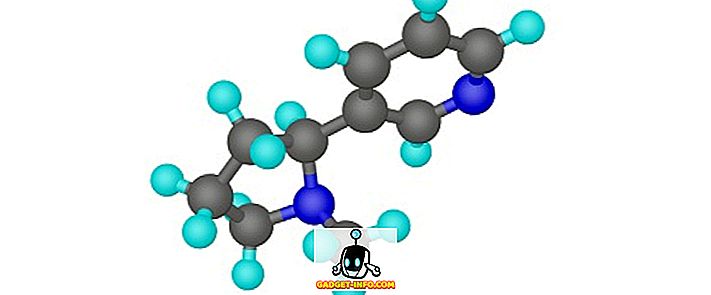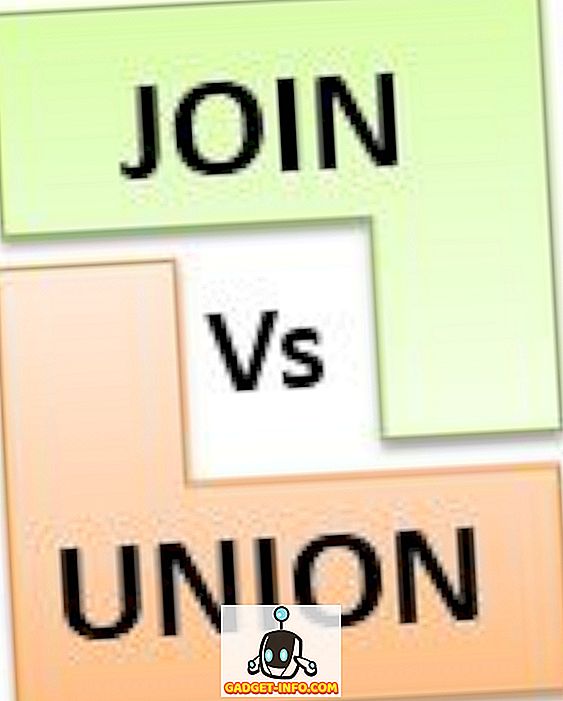Copiar e colar é uma das ações fundamentais que realizamos em nossos computadores todos os dias. No entanto, mesmo que nossos computadores tenham evoluído, essa prática básica ainda funciona da mesma maneira que quando os primeiros computadores com recursos de área de transferência foram lançados. Por que isso é um problema? Bem, a maneira como copiar e colar funciona agora, é que você só pode copiar uma parte do texto a tempo. Se você precisar copiar vários links de uma página da Web e colá-los em outra janela do seu Mac, infelizmente ficará sem sorte. No entanto, você pode agradecer aos desenvolvedores de aplicativos que viram este problema e criaram uma infinidade de aplicativos que podem ser usados para gerenciar vários links copiados.
Obviamente, vasculhamos as águas barrentas da Internet e experimentamos todos os aplicativos gratuitos do gerenciador da área de transferência sob o sol. Depois de horas de pesquisa e muitos testes, podemos finalmente apresentar 5 gerenciadores de prancheta gratuitos para Mac:
1. Jumpcut
Jumpcut é um aplicativo gerenciador de área de transferência de código aberto . Os recursos que o Jumpcut oferece são exatamente o que se esperaria de uma implementação básica de "executar tarefas" de um aplicativo gerenciador da área de transferência. O Jumpcut pode lembrar até 100 cópias, o que deve ser suficiente para qualquer usuário normal. O aplicativo abre como um aplicativo de barra de menu e pode ser ativado usando uma combinação de atalho personalizável. Como se poderia esperar, pressionar a combinação de teclas de atalho abre uma pequena janela com o conteúdo da última cópia que você fez; o conteúdo copiado pode ser rolado usando as teclas de seta e liberando os resultados da tecla de atalho no resultado exibido sendo automaticamente colado na posição do cursor.

O ícone da barra de menus também oferece uma visão rápida de até 40 das cópias mais recentes feitas pelo usuário, o que pode ser muito útil para copiar rapidamente um resultado mais antigo, sem ter que navegar por todos os resultados mais recentes na janela pop-up.
Se há um recurso que desejo que o Jumpcut tenha, é a capacidade de copiar e colar imagens. Esse é provavelmente o único problema que eu enfrentei com o aplicativo.
Instalar (grátis)
2. ClipMenu
O ClipMenu é um gerenciador de pranchetas que oferece muito mais recursos do que o Jumpcut ou o Flycut, e os recursos também são muito úteis. Para começar, o ClipMenu pode se lembrar de qualquer número de itens que você deseja. Essa configuração pode ser ajustada nas preferências do ClipMenu. Ele também organiza automaticamente os itens copiados em pastas para o que eu tenho certeza que os desenvolvedores significam ser fácil “manutenção” do conteúdo copiado, mas acaba dificultando a produtividade, ao invés de aumentá-la.

O ClipMenu também suporta formatos de arquivo adicionais, que o Jumpcut e o Flycut não possuem. Usando o ClipMenu, você pode copiar dados de texto, PDFs, arquivos RTF e mais. Também suporta imagens. Quando li esse recurso pela primeira vez, fui vendido e experimentei-o, apenas para ficar completamente desapontado, quando descobri que o aplicativo só suporta os formatos TIFF e PICT. PICT formato! Ele não suporta nenhum formato padrão usado por pessoas comuns, nem JPEGs, PNGs, nem mesmo BMPs. Quer dizer, se você vai começar a suportar formatos que mal são usados, se é que, pelo menos, não suportam arquivos BMP?
Apesar das escolhas de formato de imagem muito estranhas, o ClipMenu é um bom aplicativo, e eu recomendo fortemente a você, a menos que você queira usá-lo para gerenciar imagens copiadas também.
O ClipMenu também oferece suporte a snippets de texto personalizados que você pode usar para preencher dados repetitivos onde quiser. Você pode criar snippets personalizados nas preferências do ClipMenu e eles podem ser usados diretamente em qualquer aplicativo no qual você deseja usá-los.
Instalar (grátis)
3. Flycut
Quando lancei o Flycut pela primeira vez, fiquei confuso, porque parecia exatamente como o Jumpcut . A interface do usuário, o painel de preferências (quase) e até a janela pop-up são exatamente iguais às do Jumpcut. No entanto, o Flycut vem com suas próprias melhorias em relação às ofertas do Jumpcut. Embora também possa conter até 100 cópias e exibir apenas até 40 das últimas cópias feitas pelo usuário, ele adiciona recursos adicionais ao aplicativo.

O Flycut tem a opção de remover automaticamente cópias duplicadas. Isso é extremamente útil, pois garante que você não tenha várias cópias dos mesmos dados, especialmente se copiar muitas coisas de uma só vez, para colá-las mais tarde.
O Flycut também tem a opção de ajustar a altura da janela pop-up que se abre quando você usa o comando hotkey para percorrer todo o conteúdo copiado. O recurso de rolagem continua o mesmo e você pode percorrer todas as cópias feitas usando as teclas de seta do teclado. Deixar ir as teclas de atalho produz o mesmo resultado que no Jumpcut, colando automaticamente o resultado exibido na posição do cursor.
Infelizmente, o Flycut também não suporta a cópia de imagens. No entanto, para todos os outros propósitos, o Flycut é um incrível gerenciador de pranchetas.
Instalar (grátis)
4. CopyClip
Os conjuntos de recursos para esses aplicativos começaram a ficar cada vez mais semelhantes, no entanto, não incluí nenhum aplicativo que não oferecesse pelo menos um recurso diferente do restante dos aplicativos. CopyClip não é diferente. Embora ofereça recursos como a capacidade de lembrar um número praticamente infinito de dados copiados, ele também tem a capacidade exclusiva de permitir que os usuários definam exceções por aplicativo . Isso significa que o aplicativo não se lembrará de dados copiados de aplicativos que foram colocados na lista negra. Esse recurso é excepcionalmente útil se você usa gerenciadores de senha e tende a copiar e colar suas senhas com frequência; algo que eu nunca recomendaria a ninguém para fazer, especialmente em um Mac, que tem um aplicativo de acesso de chaveiro perfeitamente construído e versátil que faz o trabalho para você.

Instalar (grátis)
5. 1Clipboard
1Clipboard é um aplicativo que imediatamente me chamou a atenção. Não por causa de alguns recursos realmente ótimos (ele tem alguns), mas porque ele parece muito melhor do que qualquer um dos outros gerenciadores de área de transferência que experimentei. Claro, eles concluíram o trabalho e têm os recursos que alguém pode precisar em um gerenciador de área de transferência. No entanto, tenho enfatizado repetidamente a importância de uma boa interface de usuário / usuário para quem quiser ouvir.

Agora, o 1Clipboard está longe de ser um padrão de "boa interface do usuário / UX", mas é simplesmente muito melhor do que os outros aplicativos nessa lista. Ele também se orgulha de alguns bons recursos. O aplicativo usa o Google Drive para sincronizar a área de transferência do usuário em vários dispositivos. Quando digo em vários dispositivos, não estou falando da maneira como a continuidade e a entrega da Apple funcionam (apenas com dispositivos da Apple), quero dizer que o 1Clipboard sincroniza o conteúdo da área de transferência entre computadores Windows e Mac, desde que seja instalado em ambos os dispositivos. sistemas, obviamente.
O aplicativo só tem uma falha importante, reconhecidamente em um aspecto bastante importante de sua funcionalidade. O procedimento para colar um item copiado do 1Clipboard é simplesmente muito complicado, em comparação com outros aplicativos, e a maneira como eles funcionam. Enquanto aplicativos como Jumpcut e Flycut colam automaticamente o conteúdo que está sendo exibido dentro da janela pop-up, 1Clipboard decide incomodar um pouco o usuário e exige que o usuário clique nele ou pressione a tecla numérica correspondente para um item do gerenciador do 1Clipboard e, em seguida, pressione " Command + V " para colar o conteúdo.
Instalar (grátis)
Gerenciar vários itens copiados com facilidade no Mac
Agora que você conhece todos esses aplicativos que podem ajudá-lo a gerenciar o conteúdo da área de transferência, você pode gerenciar facilmente todos os dados que precisa copiar no seu Mac. Não mais alternar entre várias janelas, copiando constantemente novos dados e colando-os. Você pode simplesmente copiar todos os itens que você precisa e colá-los um por um onde quiser, sem ter que alternar entre as janelas o tempo todo.
Como sempre, informe-nos sobre sua experiência com a cópia de vários itens para diferentes aplicativos e com os métodos usados para tentar simplificar seus problemas. Gostaríamos muito de ouvir mais algumas recomendações para os gerentes de área de transferência que você acha que devemos saber. Compartilhe suas opiniões conosco na seção de comentários abaixo.